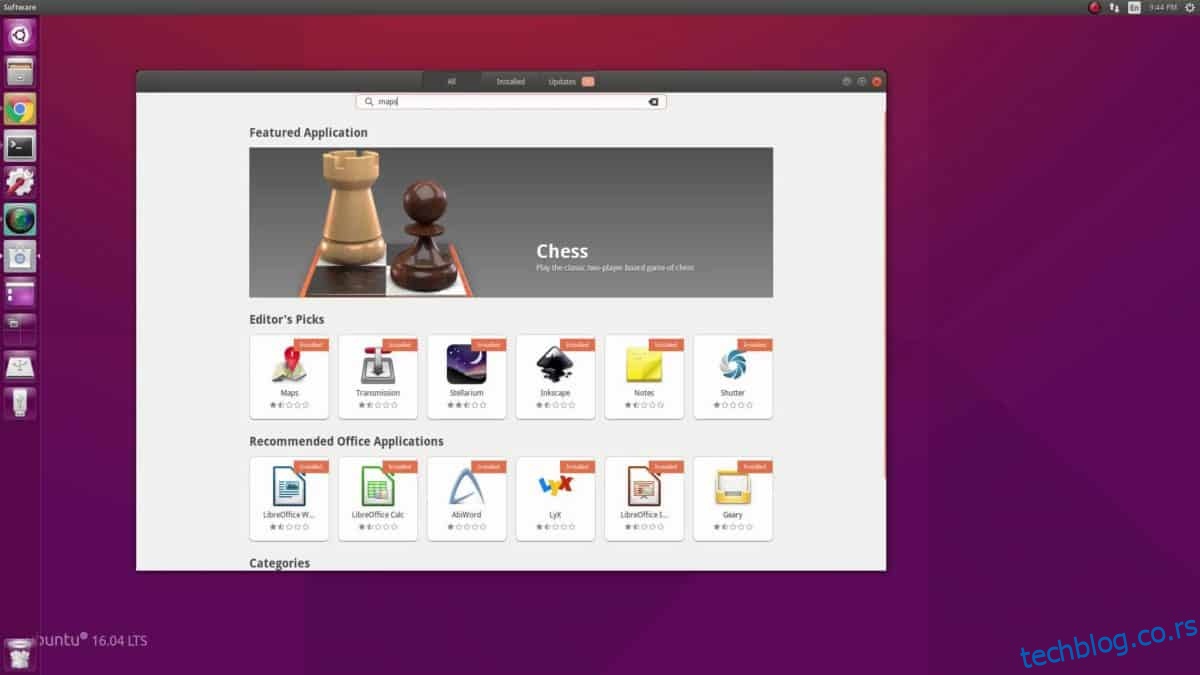Нови сте у Линуку и нисте сигурни које програме да инсталирате за одлично искуство? Ако је тако, желећете да прочитате ову листу од 7 основних Линук апликација које сваки почетник треба да инсталира.
На овој листи ћемо прегледати неке основне апликације и алате који су потребни сваком новом кориснику да би извукао максимум из свог Линук рачунара!
Преглед садржаја
1. Гноме софтвер
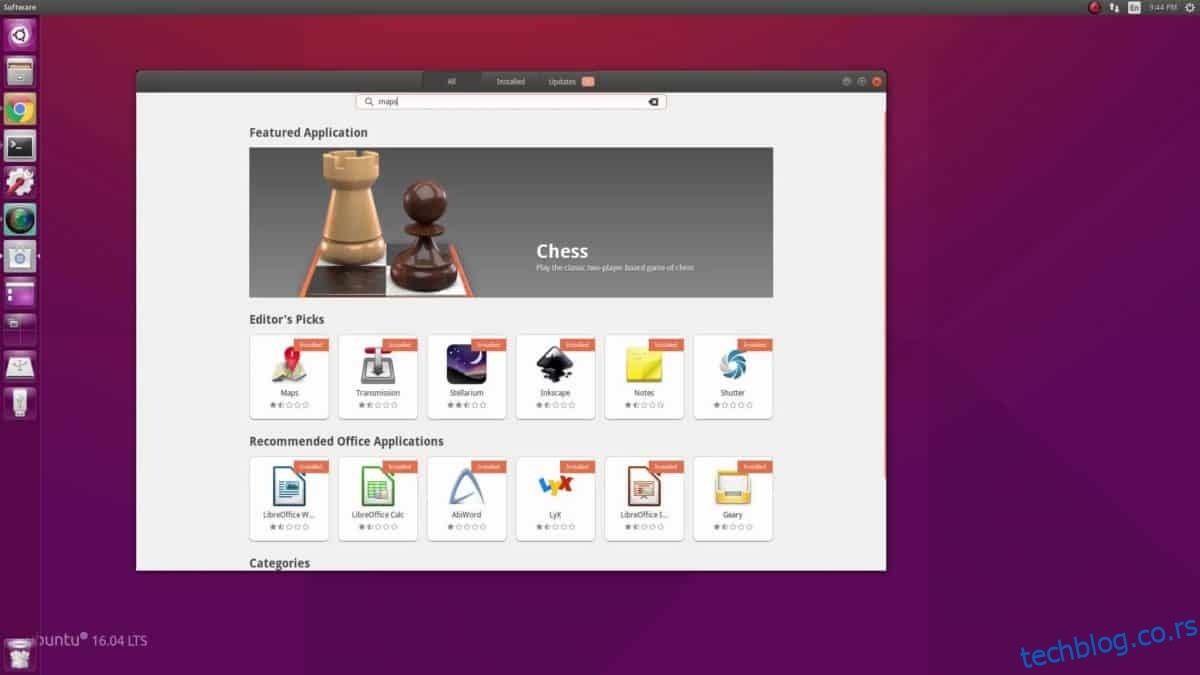
Критична апликација коју свако треба да инсталира – почетник или не – је Гноме Софтваре. Овај алат чини инсталирање софтвера на било коју дистрибуцију Линука много приступачнијим и нуди естетски угодан, једноставан кориснички интерфејс савршен за оне који нису навикли на то како Линук функционише.
Иако звучи глупо, једноставан начин за инсталирање софтвера на Линук је ослобађајући и омогућиће корисницима да лакше истраже и испробају многе корисне алате отвореног кода који су доступни на њиховом Линук рачунару без потребе да се петљају са терминалом.
Инсталирање Гноме софтвера
Многе Линук дистрибуције почињу да испоручују Гноме софтвер из кутије, иако неке, из неког разлога, одлучују да то не раде. Ако користите верзију Линук-а без било којег од ових програма, можете лако да инсталирате Гноме софтвер тако што ћете отворити терминал и налепити следећу команду у њега. Када апликација Гноме Софтваре ради, никада више нећете морати да инсталирате програме са њом!
Убунту/Дебиан, Линук Минт/Пепперминт ОС, итд
sudo apt install gnome-software
Арцх Линук, Мањаро, Антергос итд
sudo pacman -S gnome-software
Федора/ОпенСУСЕ, итд
sudo dnf install gnome-software
. или
sudo zypper install gnome-software
КДЕ Дисцовер
Не желите да користите Гноме софтвер? Испробајте КДЕ Дисцовер. Слично као и Гноме Софтваре, то је алатка за инсталацију софтвера која олакшава рад софтвера. Имајте на уму да је овај алат првенствено за десктоп рачунаре као што су КДЕ и ЛКСкт и вероватно неће радити добро на Гноме, Циннамон и другима.
Сазнајте више о Дисцовер-у овде.
2. Пакет Хелпер Тоолс
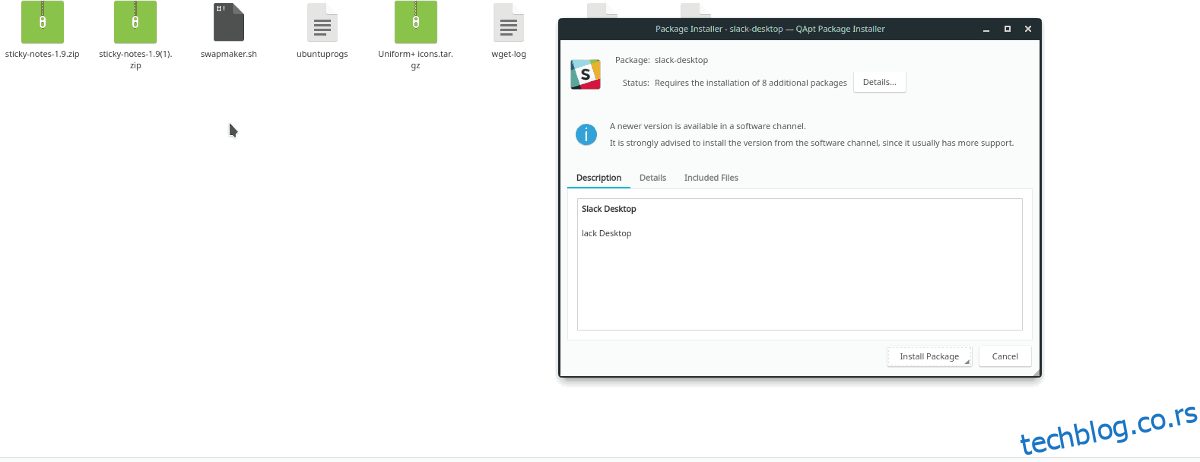
Осим инсталирања софтвера директно из софтверских извора које вам нуди ваш Линук ОС, постоје и други начини за инсталирање ствари. Углавном, преузимање пакета. Замислите пакет као што је „Еке“ на Виндовс-у. Када кликнете на њега, учитава се право у ваш систем и програм је спреман за употребу.
Док се већина софтвера на који ћете наићи на Линук-у налази се у оквиру Гноме Софтваре/КДЕ Дисцовер-а, преузимање пакета је једини начин да се инсталирају апликације као што су Гоогле Цхроме, Дисцорд, итд.
Инсталирање пакета на Линук може бити прилично неугодно на многим Линук дистрибуцијама. Да бисте ово поправили, топло препоручујемо да инсталирате „помоћник пакета“.
На Убунту/Дебиан/Линук Минт и другим дериватима, покушајте да инсталирате кАпт или ГДеби. Са инсталираним било којим од ових алата, Деб пакети ће се инсталирати једноставним двоструким кликом.
sudo apt install qapt
или
sudo apt install gdebi
Да ли сте корисник ОпенСУСЕ, Федора или Арцх Линук? Нажалост, кАпт и Гдеби не раде на овим оперативним системима. Одлично решење за ово је коришћење софтвера Гноме или КДЕ Дисцовер, јер они могу да рукују датотекама Линук пакета. Није савршено, али ради!
3. Вино
Вине је део софтвера који преводи Мицрософт Виндовс софтвер у код који Линук може да покреће изворно. Не, није емулатор. Назив „Вино“ значи „Вино није емулатор“. Са овим софтвером постављеним на вашем Линук рачунару, ваше целокупно искуство ће се побољшати.
Инсталирање Вине-а се разликује у зависности од тога који Линук оперативни систем користите. Срећом, детаљно описујемо како да покренемо и покренемо учитавач програма Вине Виндовс на скоро свакој Линук дистрибуцији. Погледајте везу да бисте започели са тим!
4. Снап Анд Флатпак
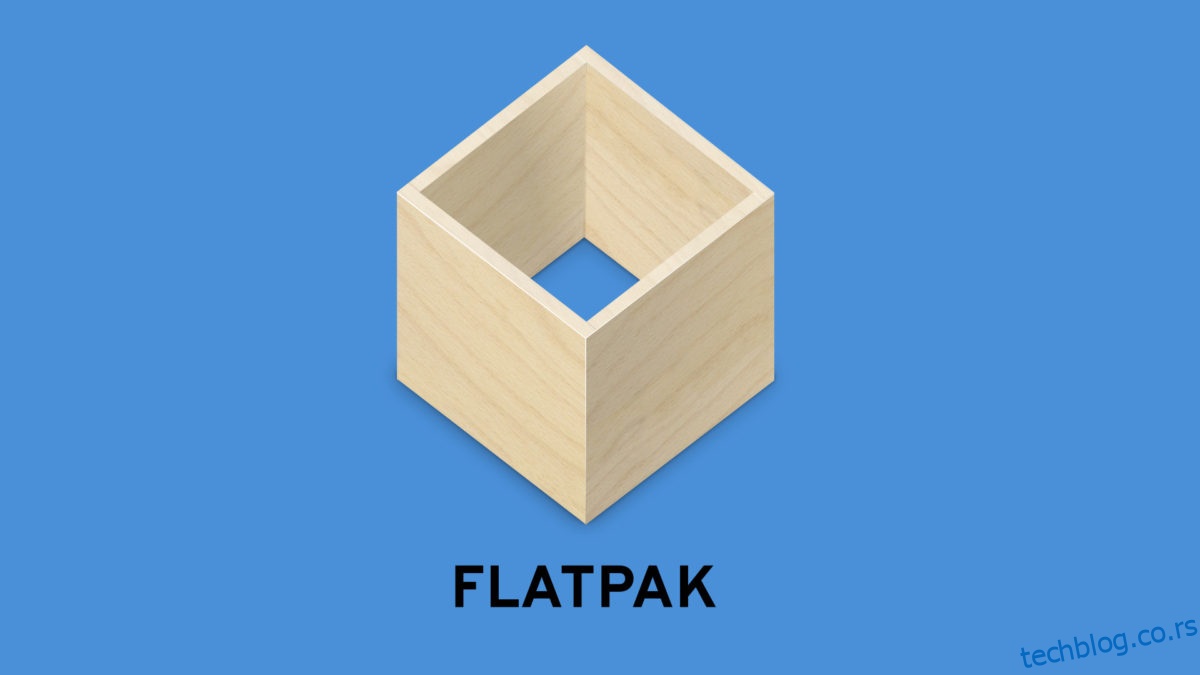
Најдуже време, инсталирање софтвера на Линук значило је преузимање неког изворног кода, коришћење званичних извора софтвера са менаџером пакета или преузимање датотека пакета са интернета. Захваљујући мноштву програмера, сада имамо „универзалне формате пакета“. Ови формати су „Снапс“ и „Флатпакс“. Са овим новим форматима, свако у било којој Линук дистрибуцији, без обзира колико је нејасна, може да инсталира све, од Скипе-а до Спотифаја и Дисцорд-а. Сјајно је, а 2018. је лудо да један од ових формата не ради на вашем Линук рачунару.
Снап пакети и Флатпакови нису подразумевано подешени на многим Линук дистрибуцијама. Шансе су да ваш Линук ПЦ вероватно не ради из кутије. Срећом, лако је натерати оба ова формата паковања да раде. За информације о томе како да подесите Снап, пређите на наш свеобухватни водич за подешавање. Такође имамо упутство за Флатпак.
Снап пакети и Флатпакс су невероватно сложени алати за коришћење, посебно ако сте нови у Линуку. Срећом, и Гноме Софтваре и КДЕ Дисцовер имају додатке који чине инсталирање ових пакета једноставним као и било која друга апликација на Линук-у.
Да бисте омогућили Флатпак у овим софтверским апликацијама, отворите Гноме Софтваре или Дисцовер и потражите „Дисцовер Флатпак“ или „Гноме Флатпак“. За Снап, потражите и инсталирајте или „Дисцовер Снап“ или „Гноме Снап“.
5. Гоогле Цхроме

На Линук платформи постоји много различитих веб претраживача доступних. Имамо Мозилла Фирефок, Опера, Вивалди, Мидори, Конкуерор, Епипхани, Цхромиум и још много тога.
Упркос свом избору претраживача који корисници уживају, Гоогле Цхроме је обавезан да се инсталира за кориснике Линук-а. Разлог за то је тај што је Гоогле Цхроме претраживач једини Линук претраживач који има најновију верзију Адобе Фласх-а и подржава све власничке видео веб локације (као што су Нетфлик, Хулу, Амазон и слично.)
Инсталирање Гоогле Цхроме-а на Линук-у је прилично једноставно, јер Гоогле обавља све тешке послове. Све што треба да урадите је да преузмете пакет. Пређите на ово линк за скидање и узмите најновије издање. Када се Гоогле Цхроме преузме, двапут кликните на њега да бисте га инсталирали на ваш Линук рачунар помоћу Гноме софтвера или КДЕ Дисцовер-а.
6. Гноме Бокес
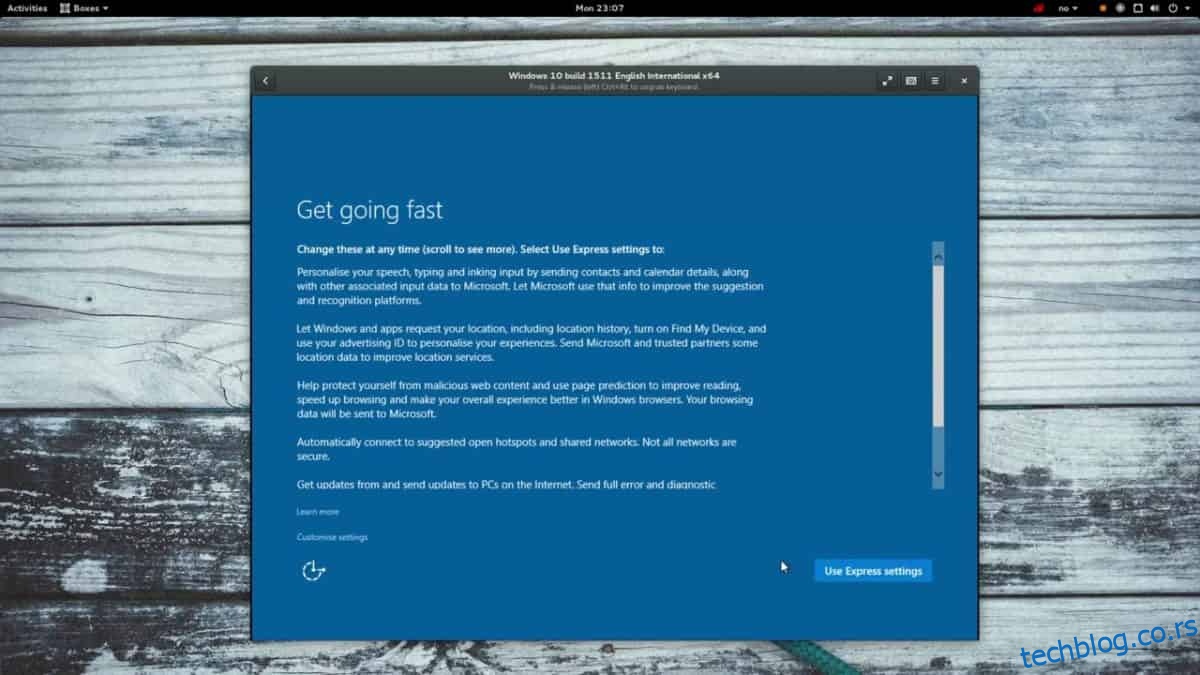
Гноме Бокес је апликација која чини покретање виртуелних машина на Линук-у сигурним. Шта је виртуелна машина? То је виртуелни рачунар који може да покреће оперативне системе унутар вашег постојећег рачунара.
Виртуелизацију првенствено користе корисници Линук-а за тестирање софтвера или покретање Виндовс/Мац апликација када њихови Линук рачунари то не раде. Као корисник почетник, овај тип софтвера је згодан, посебно када Вине није довољан.
Да бисте инсталирали Гноме Бокес, отворите Гноме Софтваре или КДЕ Дисцовер и потражите „Гноме Бокес“. Када апликација ради, пратите наш водич да бисте научили како да подесите виртуелну машину на Линук-у!
7. ВЛЦ
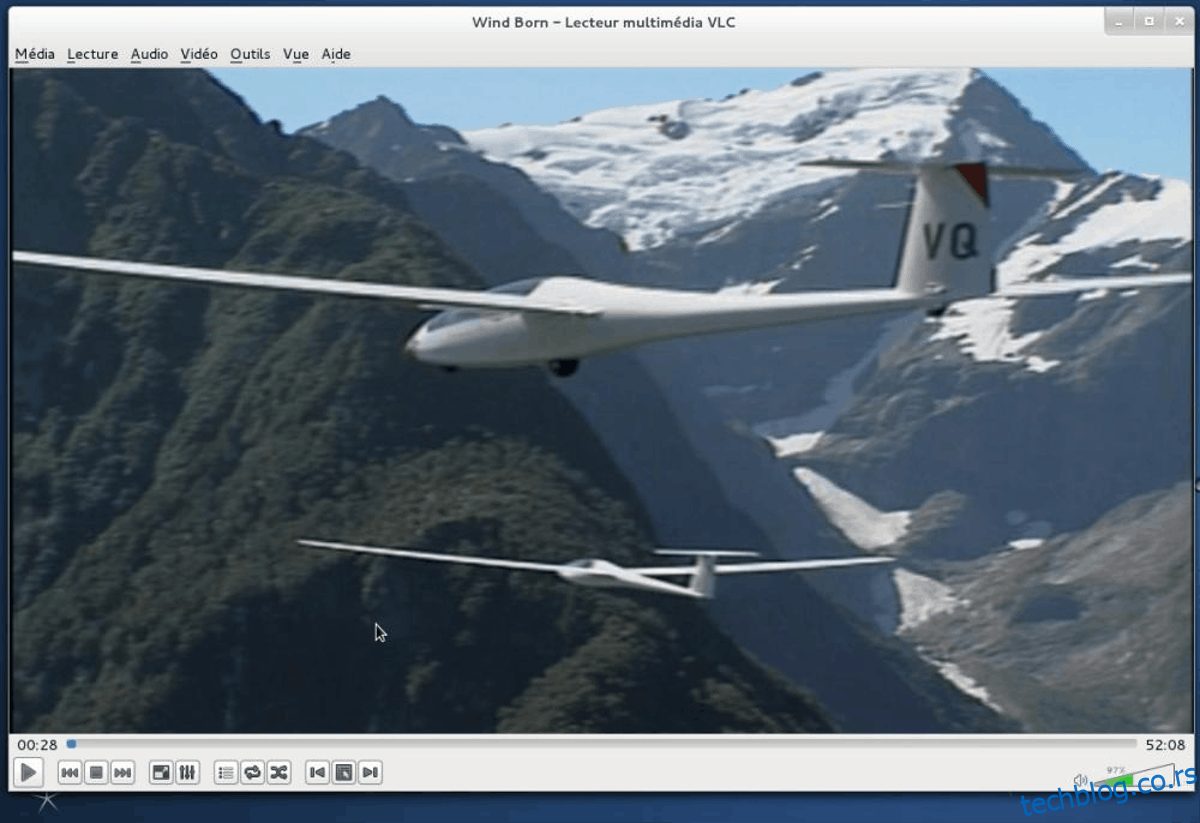
Већина Линук дистрибуција долази са скупом подразумеваних апликација. Ове подразумеване вредности су често прилично добре и укључују све од музичког плејера, канцеларијског пакета Либре Оффице, веб претраживача Фирефок, клијента е-поште као и видео плејера, инстант мессенгер-а итд.
Углавном, ове подразумеване вредности су фантастичне и омогућиће новим корисницима све што им је потребно – без видео плејера. Често је подразумевани видео плејер на многим Линук дистрибуцијама потпуно лош. Што је најгоре, нема све кодеке, тако да ћете имати проблема са гледањем ДВД-а или видео датотека.
Из тог разлога топло препоручујемо да замените тај видео плејер са знатно супериорнијим ВЛЦ медиа плејером. Добро је подржан на Линук платформи, отвореног је кода и подржава сваки видео/аудио кодек под сунцем.
Да бисте инсталирали ВЛЦ, отворите Гноме Софтваре или КДЕ Дисцовер, потражите „ВЛЦ“ и кликните на дугме „Инсталирај“.
Смплаиер
Нисте љубитељ ВЛЦ-а, али мрзите подразумевани видео плејер који долази са вашим Линук оперативним системом? Уместо тога, погледајте Смплаиер. Смплаиер има много сличних функција које ВЛЦ има, укључујући подршку за више формата и ДВД-ова. Пронађите Смплаиер у Дисцовер анд Софтваре тако што ћете унети термин за претрагу „Смплаиер“.